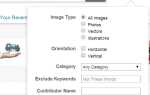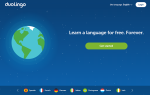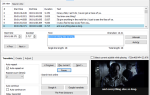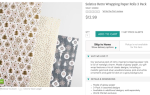Audacity, популярный аудиоредактор с открытым исходным кодом, отлично подходит для редактирования подкастов, записи домашних демонстраций, возможно, для записи заметок об исследованиях. Вы можете использовать его для записи другого звука на вашем компьютере и настройки закадрового комментария для видео проектов, таких как видео реакции YouTube
,
Но есть большая вероятность, что вы не используете Audacity в полной мере. Многофункциональное приложение имеет большой выбор звуковых эффектов, которые можно использовать, чтобы добавить дополнительное измерение блеска в ваши аудиопроекты. Мы уже подготовили руководство, которое покажет вам, как максимально использовать Audacity
и эта функция идет дальше.
Эти 5 советов (плюс бонус!) Покажут вам, как перенести ваши аудиопроекты Audacity на новый уровень. Забудьте о «обновлении» до Adobe Audition — попробуйте эти приемы и придерживайтесь Audacity!
Получите звуковой эффект в стиле телефона
Начнем с простых. Вам когда-нибудь нужно было обработать звук, чтобы он звучал так, как будто он выходит из телефона? Возможно, вы хотите, чтобы голос казался звонящим из-за рубежа, например?
Для этого выберите аудио, затем откройте Эффекты> Выравнивание. Отсюда перейдите к Выберите кривую выпадающий список и выберите, что неудивительно, телефон. Подождите, пока эффект не будет применен, затем прослушайте.
Это видео прекрасно иллюстрирует процедуру. Обратите внимание, что из этого выпадающего меню доступны другие эффекты, в частности, тот, который применяет звук «рации» к вашему аудиопроекту.
Есть радио, играющее в фоновом режиме
Продюсировать аудио драму или короткую сцену? Нужно какое-нибудь «фоновое радио», чтобы нарисовать картину местоположения (возможно, кухни или машины) с играющим радио?
Чтобы применить этот эффект, снова выберите свою звуковую дорожку / раздел аудио, а затем выберите Эффект> Фильтр верхних частот. Отсюда установите Rolloff выпадающее меню для 12 дБ, затем нажмите Хорошо. Подождите, пока эффект применяется, затем Эффект> Усиление и нажмите Хорошо для варианта по умолчанию.
Далее перейдите к Эффект> Фильтр низких частот и выберите 6 дБ за Rolloff. Затем нам нужно вернуться к Эффект> Фильтр верхних частот и выбрать 6 дБ снова для Rolloff, затем повторите Эффект> Усиление, снова с опцией по умолчанию. Наконец, вернитесь к Эффект> Фильтр низких частот и выберите 12 дБ.
Повсюду проверяйте звук по мере того, как вы идете — возможно, вам понравится эффект, как он есть, или вы можете добавить финальный Эффект> Усиление. Вы также можете добавить немного белого шума на радио, добавив новую дорожку (Треки> Добавить новый> Аудио трек) и затем выбрав Создать> Шум … и выберите белый.
Полученная дорожка белого шума должна затем обрабатываться так же, как ваша первая дорожка, с усилением и изменениями в фильтрах. Проверьте видео выше для помощи.
Демонические голоса … МВАХАХАХА!
Нужно представить какой-то злой, дьявольский тон в вашем производстве? Возможно, вы делаете какие-то голоса для мод-проекта видеоигры или для радиопередачи (например, те, которые вы можете купить в Audible).
)… В любом случае, вы можете использовать Audacity, чтобы привнести адское качество в процесс.
Это тоже удивительно просто. Начните с трех одинаковых треков (дублируйте первый, выбрав и нажав Ctrl + D,) затем переименуйте их, если это поможет. Затем отрегулируйте усиление на второй и третьей дорожках, затем измените высоту звука. Сделайте это, выбрав трек, открыв Эффекты> Изменение высоты тона и установка высоты звука для дорожки 2 в -5, и шаг для дорожки 3 к -25.
Следуйте этому с дополнительным эффектом, выбирая дорожку 2 и открывая Эффекты> Эхо и изменение времени задержки на 0,1, затем удар Хорошо. Затем вы должны снова выбрать трек 2 и открыть Эффекты> Гверб, оставьте настройки как есть и нажмите Хорошо.
С выбранной дорожкой 3 откройте Эффекты> Bass Boost и установите частоту в 200 и повысить до 16, и нажмите ХОРОШО. Опять же, используйте видео, чтобы помочь.
Звук, как робот
Больше голосов … голоса роботов! Вы можете обработать свой голос так, чтобы он звучал как робот, используя Audacity, что удивительно, и подобно эффекту демонического голоса, это можно сделать всего за пару минут.
Начните с фразы, которую вы хотите роботизировать, и, как и прежде, дублируйте ее Ctrl + D,. Выберите второй трек, откройте Эффекты> Эхо и установите время задержки на 0.04, и коэффициент распада до 0.6, щелкающий Хорошо подтвердить изменение. Далее, с дорожкой 2, выбранной снова, перейдите к Эффекты> Изменение высоты тона и установите значение процентного изменения на —10.
Вернитесь к исходному треку и нажмите Ctrl + D, повторить это снова. Выберите трек 3 и откройте Эффекты> Изменить темп, и установите Процентное изменение на -3. Нажмите Хорошо чтобы подтвердить это. Теперь вы должны закончить, но вы можете обнаружить, что предпочитаете настроить все три трека под свой голос робота.
Обратите внимание, что роботы не разговаривают как люди. Независимо от того, пытаетесь ли вы воспроизвести Microsoft Sam или JARVIS из фильмов «Мстители», вам нужно изменить свою доставку, чтобы она соответствовала вашей работе.
Хотите Daleks Voice Звуковые эффекты в Audacity?
В качестве бонуса, вот видео, которое описывает, как использовать Audacity с плагином под названием Killeringer для создания голосового эффекта Dalek от BBC America’s Doctor Who.
По сути, это имитирует эффект аналогового кольцевого модулятора, разработанный в 1960-х годах, детали которого известны лишь немногим, в том числе вокалисту Doctor Who Dalek Николасу Бриггсу. Кстати, если вы поклонник Doctor Who, вы можете использовать Raspberry Pi, чтобы помочь с проектами DIY.
,
Laser Blaster Sound FX с дерзостью
Мы собираемся закончить с этим звуковым эффектом, который прост в запуске, но может усложниться позже, если вы захотите продолжить настройку.
Этот эффект начинается с пустой дорожки, заполненной эффектом Чирп, который вы найдете в Generate> Chirp. Установите форму волны на Sawtooth, с начальным значением частоты в 1200 и Конечное значение в 50; установите амплитуду в 0.7 в обоих полях.
Задавать линейный в раскрывающемся меню Интерполяция и установите продолжительность 00,200 секунд, затем нажмите Хорошо. Результирующий звуковой эффект будет напоминать лазерный бластерный шум в стиле 1980-х годов, и на этом этапе вы должны взглянуть на видео, чтобы найти различные способы его разработки, от добавления эхо-сигналов до использования плагинов.
Вероятно, будет справедливо сказать, что большинство людей не пользуются широким выбором функций и эффектов Audacity. Мы считаем, что предоставление вам этих лучших учебных пособий по звуковым эффектам должно помочь вам узнать больше об этом превосходном, бесплатном инструменте для редактирования звука.
Вы используете Audacity? Есть любимый звуковой эффект или инструмент? Удивлен, что эти трюки возможны? Расскажите об этом в комментариях!